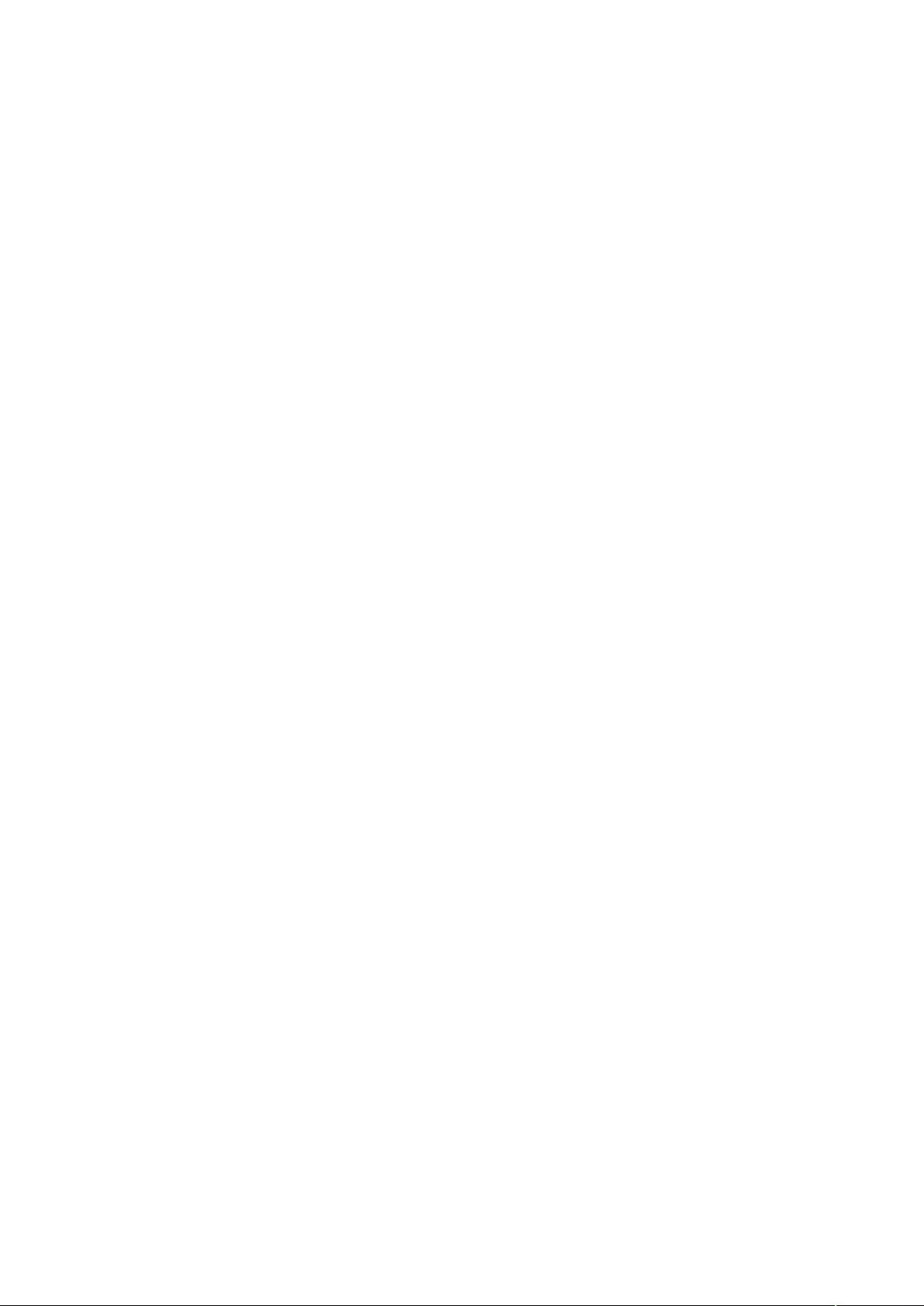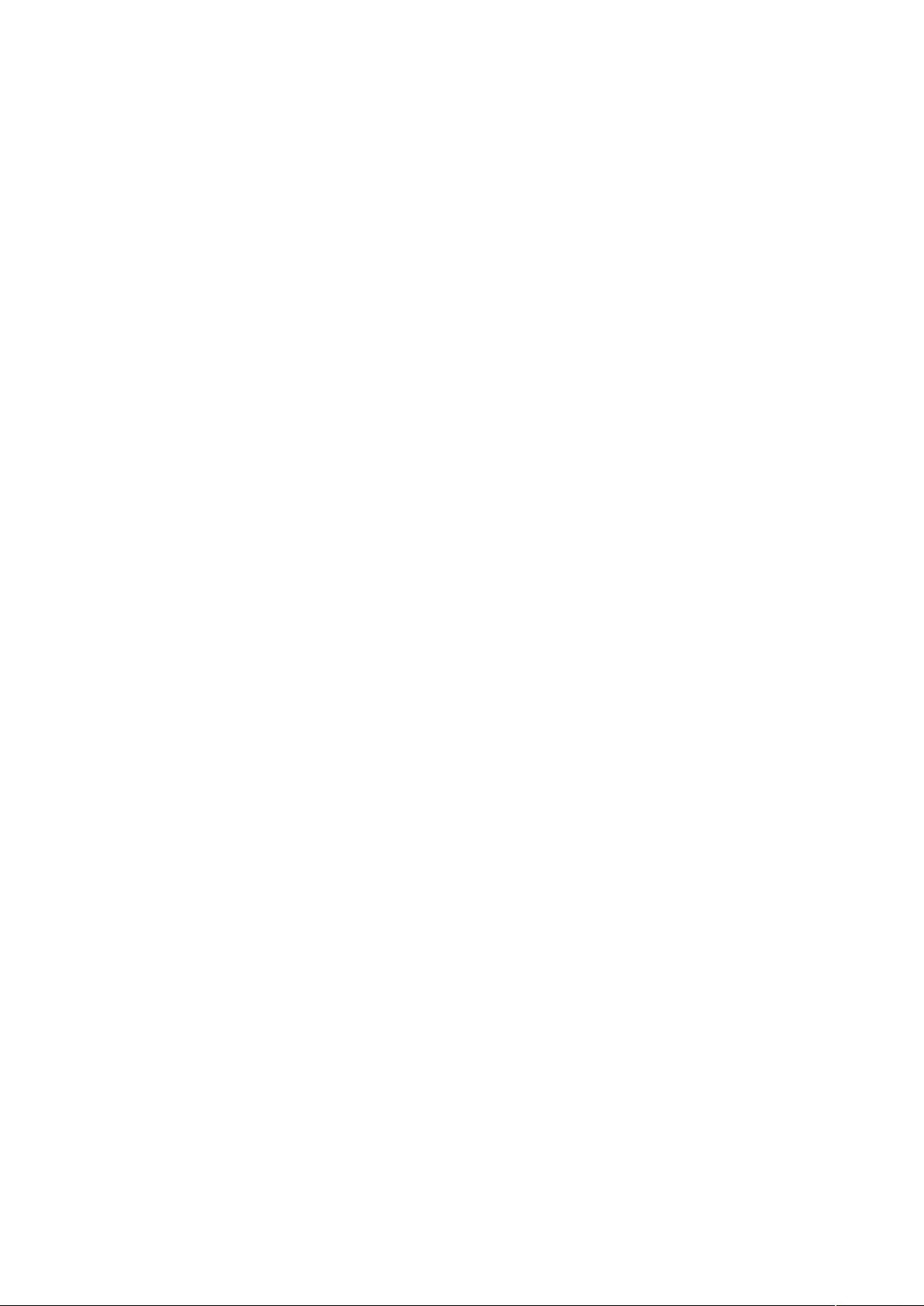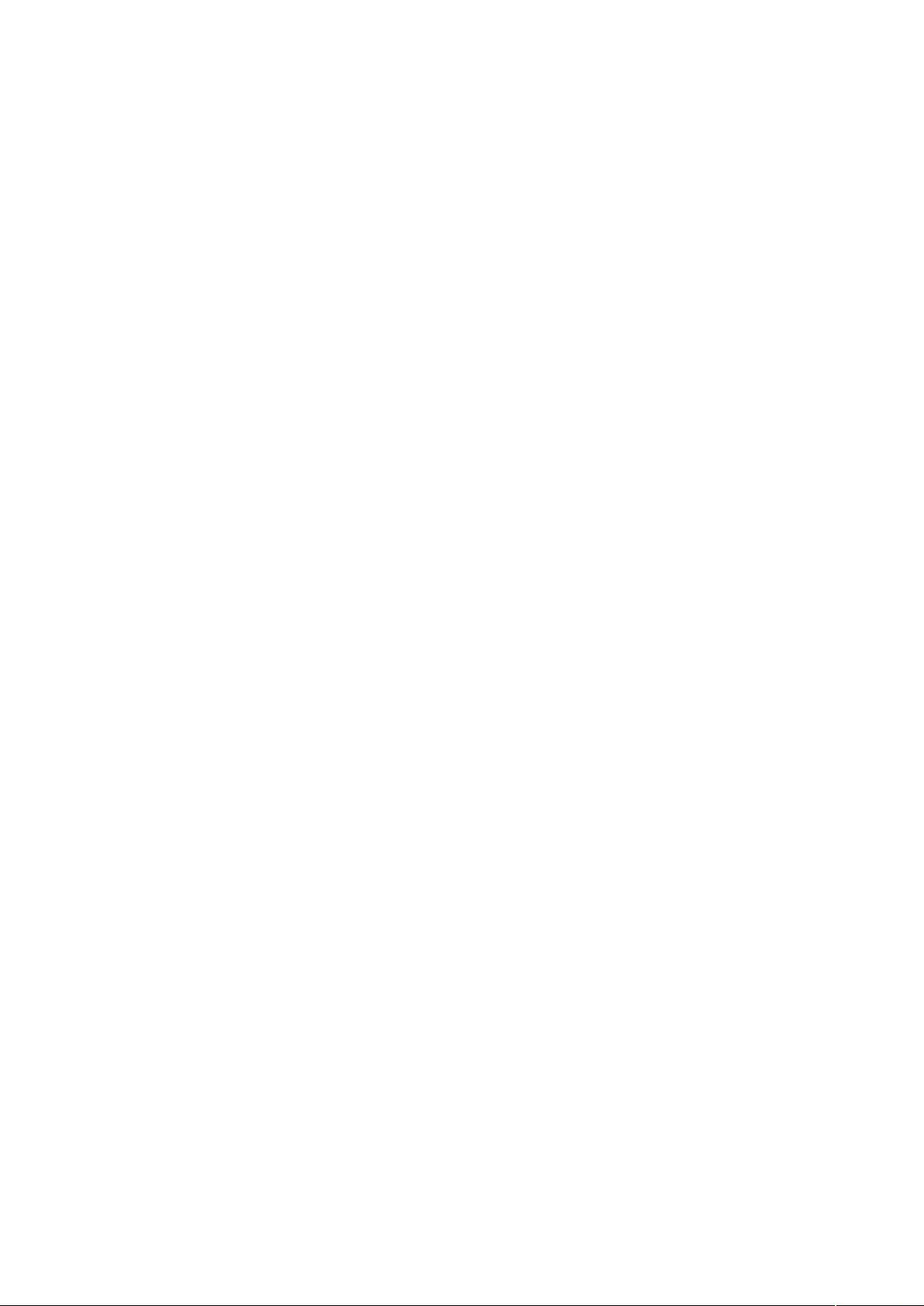VB编程技巧:静态变量与控件操作
需积分: 10 137 浏览量
更新于2024-08-01
收藏 708KB DOC 举报
"这篇文档是关于Visual Basic (VB)编程中一些常用方法的集合,适合初学者学习。文档包括如何使用静态变量、创建对象、设置控件属性、自定义方法和属性、遍历控件集合以及集合寻址等基础知识。"
在VB编程中,掌握这些基础方法对于开发和理解代码至关重要:
1. **使用静态变量**:
静态变量在函数或过程中保持其值,即使在多次调用后也不会被重置。在VB中,我们可以通过`Static`关键字声明一个静态变量。例如,在给定的代码中,`Static stflag As Boolean`被用来保存`Label1`字体大小的状态。当`stflag`为`False`时,将字体大小设置为14,反之则设置为9。
2. **创建对象和设置控件属性**:
你可以通过`Dim`关键字创建一个控件对象,并使用`Set`关键字将其关联到实际的控件。如`Dim t1 As TextBox`和`Set t1 = Form1.Text1`。这样,你可以直接通过`t1`对象操作控件,如检查`t1.Text`的值并改变其背景色和前景色。如果不使用对象,需要直接引用控件名称,如`Form1.Text1.BackColor`,这可能会更复杂。
3. **自定义方法和属性**:
在VB中,可以为窗体或控件定义公共属性和子过程(方法)。例如,`Public tsize As Integer`定义了一个公共属性,`Public Sub textlarge()`定义了一个公共方法,用于增大`Text1`的尺寸。在`Command1_Click`事件中,我们可以通过`Form1.tsize = 4`设置属性,然后调用`Form1.textlarge`执行方法。
4. **遍历控件集合**:
当需要对窗体上的所有控件进行操作时,可以遍历控件集合。`For Each`循环可以用来迭代`Controls`集合,如`For Each myc1 In Controls`,将每个控件添加到`List1`列表框中,展示它们的名称。这样可以方便地处理多个控件。
5. **集合寻址**:
VB中的`Controls`集合允许通过索引或名称访问控件。在`Command1_Click`事件中,`Text1=Controls(3).Left`通过索引访问第四个控件的左边缘坐标。同样,`Text1=Controls("label1")`可以通过控件的名称来访问`Label1`。
这些基本操作是VB编程的基础,理解和熟练应用它们将有助于编写更加灵活和高效的代码。对于初学者而言,通过实践这些方法,可以逐步提升编程能力,更好地掌握VB编程。
2013-05-02 上传
2012-01-01 上传
2019-01-15 上传
2009-03-12 上传
142 浏览量
2020-11-15 上传
2011-11-24 上传
2016-05-24 上传
2012-03-27 上传
默默的偷学者
- 粉丝: 90
- 资源: 15
最新资源
- NIST REFPROP问题反馈与解决方案存储库
- 掌握LeetCode习题的系统开源答案
- ctop:实现汉字按首字母拼音分类排序的PHP工具
- 微信小程序课程学习——投资融资类产品说明
- Matlab犯罪模拟器开发:探索《当蛮力失败》犯罪惩罚模型
- Java网上招聘系统实战项目源码及部署教程
- OneSky APIPHP5库:PHP5.1及以上版本的API集成
- 实时监控MySQL导入进度的bash脚本技巧
- 使用MATLAB开发交流电压脉冲生成控制系统
- ESP32安全OTA更新:原生API与WebSocket加密传输
- Sonic-Sharp: 基于《刺猬索尼克》的开源C#游戏引擎
- Java文章发布系统源码及部署教程
- CQUPT Python课程代码资源完整分享
- 易语言实现获取目录尺寸的Scripting.FileSystemObject对象方法
- Excel宾果卡生成器:自定义和打印多张卡片
- 使用HALCON实现图像二维码自动读取与解码